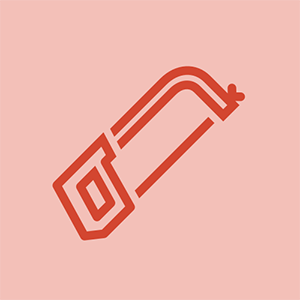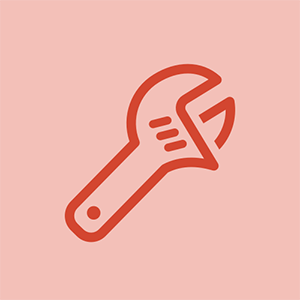Följ dessa steg för steg-metoder för installation av Canon-skrivare.
Anslut din Canon-skrivare till WiFi:
- Sätt först på skrivaren.
- Tryck på inställningsknappen. Använd pilknappen för att gå till Enhetsknappen, tryck på OK.
- Tryck på pilknappen tills LAN-inställning och Trådlöst LAN-inställning visas.
- Om lampan blinkar betyder det att skrivaren söker i nätverket.
- När du har hittat WiFi-nätverket anger du lösenordet och trycker på OK.
- Tryck på OK igen när skärmen säger ansluten.
- Lägg till din trådlösa skrivare:
- Efter att ha anslutit Canon-skrivaren till wifi bör vi lägga till skrivaren på en dator / bärbar dator.
- Tryck på Windows-tangenten och R på din konsol under tiden. Kopiera och klistra in kontrollen / namnet Microsoft.DevicesAndPrinters i rutan och klicka OK.
- Klicka på Lägg till skrivare och följ instruktionerna.
*
- Obs: Hitta det bästa sättet för trådlös kanon Skrivarinställning (Pixma mg2922, mg3620, mg3600, mx492)
*
Anslut Canon Pixma MG2922:
- Slå på skrivaren.
- Tryck och håll ned WiFi-knappen på skrivaren tills blixtlampan tänds.
- Välj Färg-knappen och sedan WiFi-knappen. Se till att blixtlampan blinkar.
- För att fortsätta den trådlösa installationen måste du nu installera drivrutinen.
- Installera drivrutinerna.
- Klicka på Start Setup-knappen på skärmen.
- Följ alla instruktioner och acceptera licensavtalet.
- Välj nu den trådlösa LAN-anslutningen och klicka på nästa.
- Välj när du ansluter datorn via trådlösa routrar.
- Kontrollera att skärmen Ström visas, klicka på nästa.
- Välj skrivare och nätverksanslutning.
- När anslutningen är klar, kontrollera meddelandet och klicka på nästa.
- Efter all bearbetning, klicka på Avsluta för att slutföra installationen.